Linux安装及管理程序(yum源)
一.Linux应用程序基础
1.应用程序与系统命令的关系
| 角色 | 系统命令 | 应用程序 |
| 文件位置 | 一般在/bin和/sbin目录中,或为shell内部指令 | 通常在/usr/bin、/usr/sbin和/usr/local/bin、/usr/local/sbin目录中 |
| 主要用途 | 完成对系统的基本管理工作,例如IP配置工具 | 完成相对独立的其它辅助任务,例如网页浏览器 |
| 适用环境 | 一般只在字符操作界面中运行 | 根据实际需要,有些程序可在图形界面中运行 |
| 运行格式 | 一般包括命令字、命令选项和命令参数 | 通常没有固定的执行格式,由程序开发者自行定义 |
2.典型应用程序的目录结构
| 文件类型 | 保存目录 | 说明 |
| 普通的可执行程序文件 | /usr/bin | 所有用户可执行 |
| 服务器程序、管理程序文件 | /usr/sbin | 只有管理员能执行 |
| 应用程序配置文件 | /etc | 通过rpm或yum方式安装的应用程序 |
| 日志文件 | /var/log | 系统日志 |
| 应用程序参考文档文件 | /usr/share/doc | 关于应用程序的参考文档等数据 |
| 应用程序手册页文件 | /usr/share/man |
执行文件及配置文件的man手册页 |
3.常见的软件包封装类型
| 文件类型 | 保存目录 |
| RPM软件包 | 扩展名为“.rpm”,适用于RHEL、centos系统 |
| DEB软件包 | 扩展名为“.deb”,适用于Ubuntu、Debian等系统 |
| 源代码软件包 | 一般为“.tar.gz”、".tar.bz2"等格式的压缩包;包含程序的原始代码,需要编译安装 |
| 附带安装程序的软件包 | 软件包的扩展名不一,以TarBall格式的居多;在软件包中会提供用于安装的可执行程序或脚本文件,如install.sh、setup等 ;安装时只需运行安装文件就可以根据向导程序的提示完成安装操作 |
二、RPM包管理工具
1. RPM软件包管理器Red-Hat Package Manager
由Red Hat公司提出,被众多Linux发行版采用
建立统一的文件数据库
详细记录软件包安装、卸载、升级等变化信息
自动分析软件包依赖关系
2.RPM软件包
软件素材参考:http://www.rpm.org
一般命名格式:
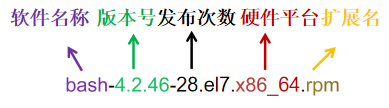
三、RPM命令的格式
1.rpm命令能够实现几乎所有对RPM软件包的管理功能
2执行“man rpm”命令可以获得关于rpm命令的详细帮助信息
3..rpm命令功能
查询、验证RPM软件包的相关信息
安装、升级、卸载RPM软件包
维护重建RPM数据库信息等综合管理操作
四、查询RPM软件包信息
1.查询以安装的rpm软件信息
rpm + -q【子选项】+ 【软件名】
常用选项:
• rpm -q 软件名
查询指定软件是否已安装
• rpm -qi 软件名
显示已安装的指定软件的详细信息
• rpm -ql 软件名
显示已安装的指定软件的文件列表
• rpm -qc 软件名
列出已安装的指定软件的配置文件
• rpm -qd 软件名
列出已安装的指定软件的软件包文档所在位置
• rpm -qR 软件名
列出已安装的指定软件的依赖的软件包及文件
• rpm -qF 文件或目录
查询已安装的指定软件属于哪个安装包
• rpm -qa
显示当前系统中以rpm方 式安装的所有软件列表
• rpm -qa | grep -i postfix
2.查询未安装的RPM软件包文件中信息
rpm + -qp【子选项】+ RPM包文件
常用选项:
• rpm -qpi RPM包文件名
查询指定软件包的详细信息
• rpm -qpl RPM包文件名
查询指定软件包的文件列表
• rpm -qpc RPM包文件名
查询指定软件包的配置文件
• rpm -qpd RPM包文件名
查询指定软件包的软件包文档的位置
五、安装、升级、卸载RPM软件包
1.安装或升级RPM软件
rpm + 【选项】+ RPM包文件
rpm + -ivh RPM软件包
常用选项:
-i : 安装一一个新的RPM 软件包
-U: 升级某个软件包,若未安装过,则进行安装
-F: 升级某个软件包,若未安装过,则放弃安装
-h:在安装或升级软件包的过程中,以“#”号 显示安装进度。
-v:显示软件安装过程中的详细信息。
- -force:强制安装某个软件包,比如要安装版本更旧的软件包
-e:卸载指定名称的软件包
- -nodeps:在安装或升级、卸载一个软件包时,不检查与其他软件包的依赖关系
举例:安装dhcp软件

举例:卸载dhcp软件
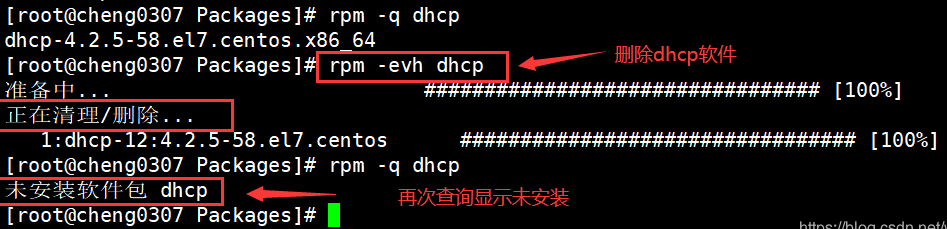
2.维护RPM数据库
1.重建RPM数据库
当RPM数据库发生损坏,可通过重建RPM数据修复
格式;
rpm --rebuilddb #方法一
rpm --initdb #方法二
2.导入验证公钥
在没有导入用于数字签名验证的公钥文件之前,安装光盘中的一部分RPM软件包时会报错,需要向RPM数据库中导入位于光盘根目录下的公钥文件
格式
mount /dev/cdrom /mnt/
#先挂载cdrom rpm --import /mnt/RPM-GPG-KEY-CentOS-7 #导入公钥
3.解决软件包依赖关系的方法
安装有依赖关系的多个软件时
被依赖的软件包需要先安装
可同时指定多个.rpm包文件进行安装
卸载有依赖关系的多个软件时
依赖其他程序的软件包需要先卸载
可同时指定多个软件名进行卸载
忽略依赖关系
结合“- -nodeps”选项,但可能导致软件异常
六、yum软件包管理工具
1.配置本地yum源仓库
[root@cheng0307 ~]# mount /dev/cdrom /mnt/ #挂载cd
[root@cheng0307 ~]# cd /etc/yum.repos.d/
[root@cheng0307 yum.repos.d]# mkdir repos.bak #创建一个目录
[root@cheng0307 yum.repos.d]# mv *.repo repos.bak/ #把repo文件全都移入
[root@cheng0307 yum.repos.d]# vim local.repo
###local.repo 配置如下
[local] name=local
baseurl=file:///mnt
enabled=1
gpgcheck=0
举例、配置本地yum源仓库
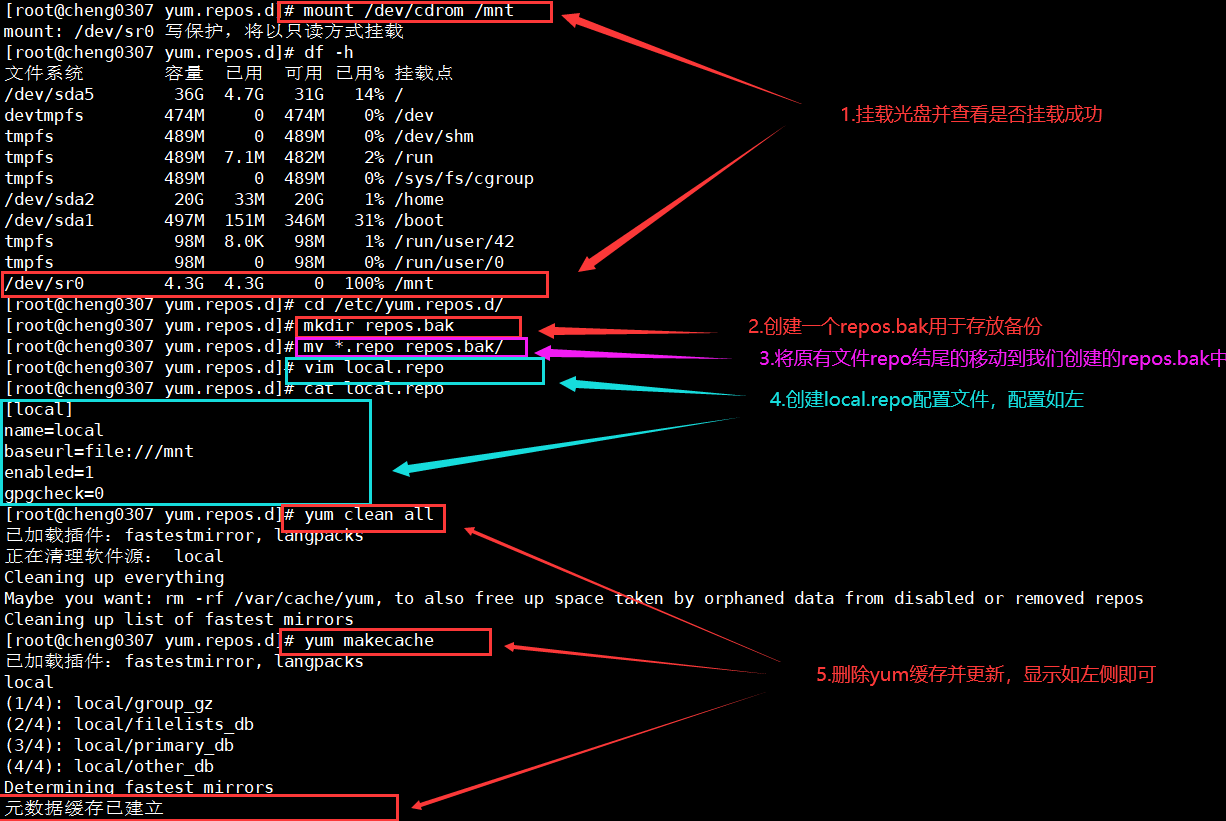
七、yum常用的操作命令
yum -y install软件名 #安装、升级软件包,“-y"选项表示自动确认
♦ yum -y remove 软件名 #卸载软件包,可自动解决其依赖关系
♦ yum -y update 软件名 #升级软件包
♦ yum list #查询软件包列表
♦ yum list installed #查询系统中已安装的软件包
♦ yum list available #查询仓库中尚未安装的软件包
♦ yum list updates #查询可以升级版本的软件包
♦ yum info软件名 #查询软件包的描述信息
♦ yum info httpd
♦ yum search [all] 关键词 #根据某个关键词来查找相关的软件包
♦ yum search all httpd
♦ yum whatprovides 命令 #查询命令属于哪个软件包
♦ yum whatprovides netstat
1.查询tree的描述信息
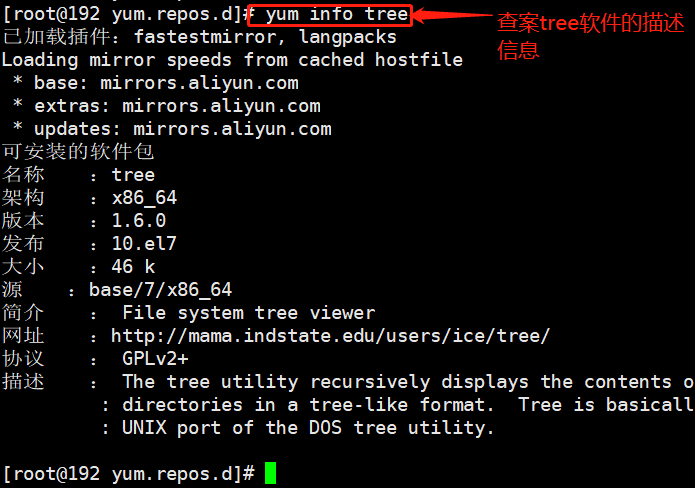
2.根据dhcp来查找相关的软件包
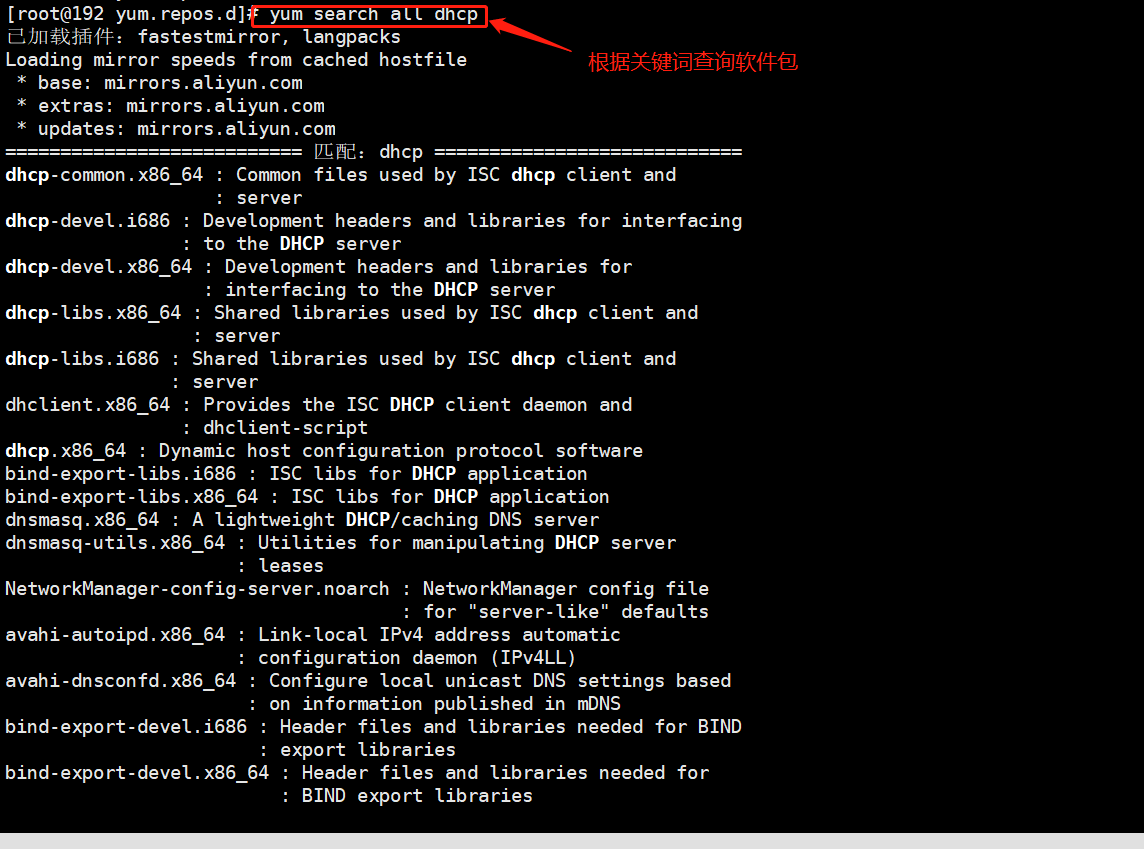
3.查询ifconfig命令属于哪个软件包

八、源代码编译安装
1.tar解包
tar zxvf/jxvf xxx.tar.gz/xxx.tar.bz2 -C 目标路径
2.配置软件模块(安装路径、开启或关闭模块功能、管理服务进程的用户设定)
./configyre --prefix=目标路径(此软件安装到那里去)
3.编译(将源代码转换为可执行的程序)
make
4.安装
make install



